À vrai dire, iOS est largement supérieur à Android dans beaucoup de domaines. Mais après avoir vu le dernier smartphone de Samsung, le Samsung Galaxy S10, il se peut que vous décidiez de remplacer votre iPhone par ce dernier. Malheureusement, nous savons tous que ces appareils ne fonctionnent pas sur le même système d'exploitation, ce qui signifie que vous ne pourrez pas facilement transférer vos données depuis votre ancien iPhone vers votre nouveau Samsung Galaxy S10. Dans ce cas-là, vous aurez besoin d'une application qui fonctionne parfaitement sur les deux systèmes et qui vous permettra de transférer vos données rapidement et facilement entre les deux appareils. Vous trouverez ci-dessous le meilleur outil de transfert que vous pouvez utiliser pour transférer vos données depuis un iPhone vers un appareil Samsung.
FonePaw DoTrans (opens new window) l'un des meilleurs logiciels qui peuvent transférer des contacts, des photos, des vidéos, de la musique, etc. entre iOS et Android (les transferts iOS vers iOS ou Android vers Android sont également pris en charge).
Téléchargez le programme et suivez les étapes ci-dessous !
# Étape 1 : Connecter les deux appareils à l'ordinateur
Lancez FonePaw DoTrans, puis connectez vos deux téléphones (le nouveau Galaxy S10/Fold et l'ancien iPhone) à l'ordinateur en utilisant un câble USB. Une fois que le S10/Fold et l'iPhone seront détectés, ils apparaitront directement dans l'interface du programme. Choisissez le S10/Fold comme « Appareil cible » et votre iPhone comme « Appareil Source ».
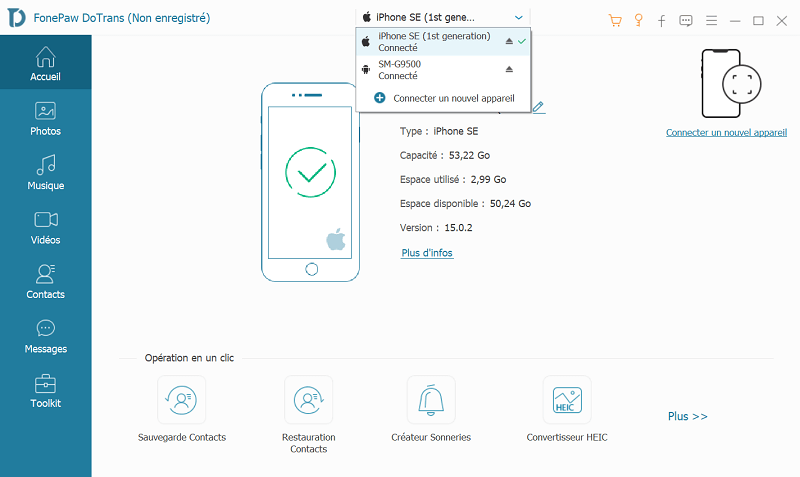
# Étape 2 : Choisir les fichiers à copier/transférer vers S10/Fold
Vous pouvez maintenant sélectionner les données à transférer : des contacts, des photos, des vidéos et des fichiers audio. Ensuite, cliquez simplement sur le bouton « Commencer à copier » et une fenêtre contextuelle vous indiquera la progression du transfert.
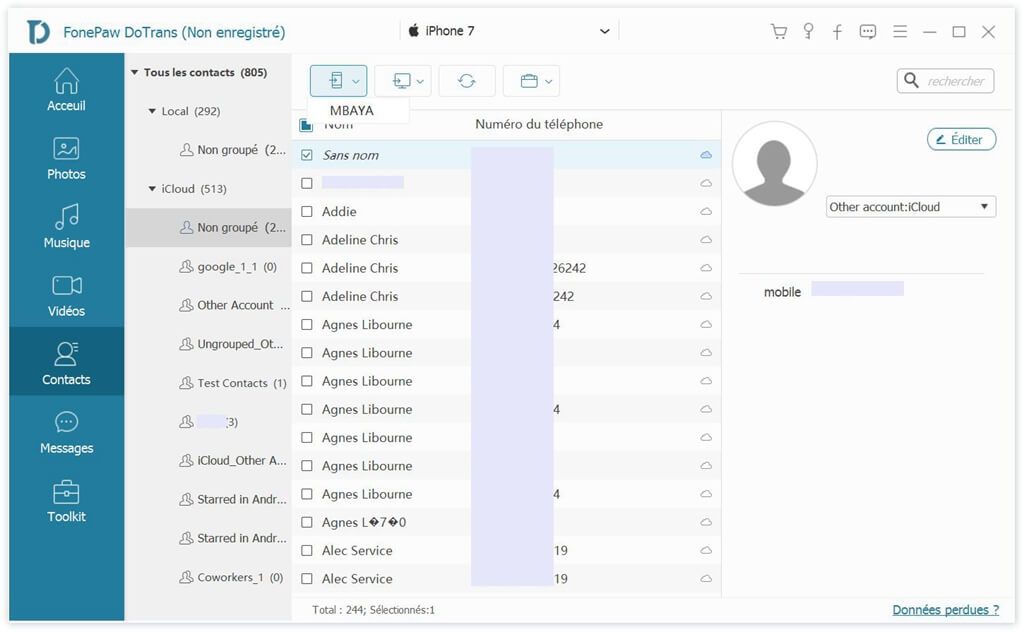
# Étape 3 : Vérifier les fichiers transférés sur S10/Fold
Une fois le transfert terminé, déconnectez votre nouveau téléphone et vérifiez les fichiers transférés. Tous les fichiers seront 100 % identiques à l'original, sans aucune perte de données.
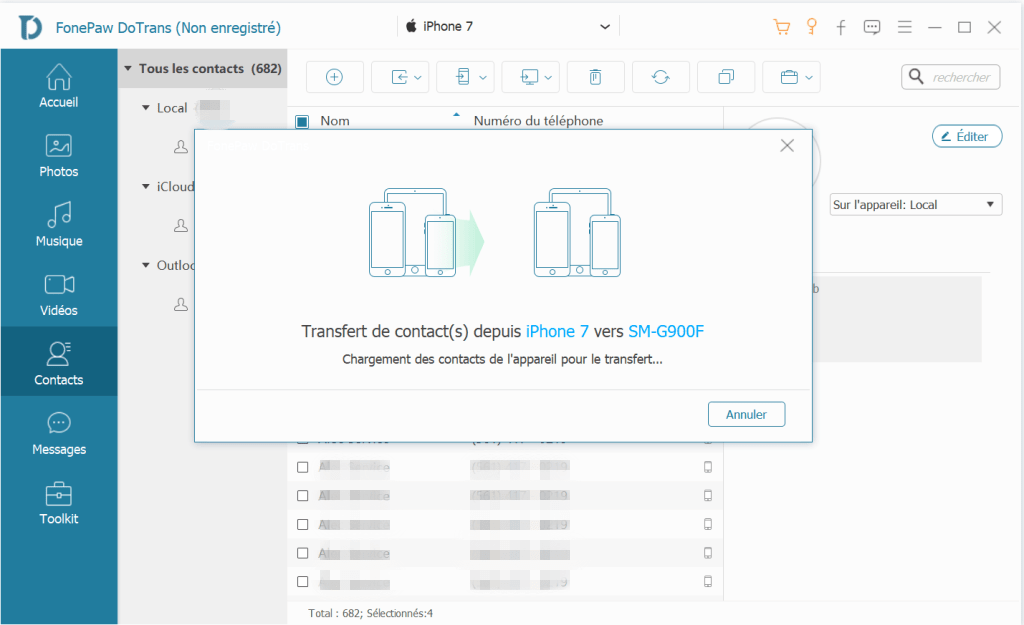
Pour en savoir plus sur FonePaw DoTrans, veuillez regarder la vidéo suivante :
Voilà ! C'est fini ! Vous avez transféré des données d'un iPhone vers Android. Si vous voulez passer les données entre iOS et Android, FonePaw DoTrans (opens new window) est un bon choix. Qu'attendez-vous ? Téléchargez gratuitement ce programme maintenant !
Avez-vous aimé cet article ? N'oubliez pas de le partager avec des amis !
- Articles populaires
- Solutions pour récupérer les fichiers disparus après la mise à jour Windows 10
- [3 Solutions] Comment activer un iPhone désactivé ?
- Impossible d'importer des photos iPhone vers un PC (Windows 10/8/7)
- Comment capturer l'écran sur un ordinateur portable HP (Windows 7/8/10)
- 3 Méthodes pour capturer l'écran avec son interne sur Mac












